Ripristino da iCloud per il nuovo iPhone non funzionante: perché e come risolverlo
È un problema comune che il tuo L'iPhone è bloccato su Ripristino da iCloud schermata quando vuoi ripristinare i dati dell'iPhone dal backup di iCloud. Ma a volte potresti impazzire quando rimani bloccato sulla stima del tempo rimanente per un tempo davvero lungo.
Non scoraggiarti! Questo articolo ti aiuterà a scoprire perché e come risolvere il problema del blocco del ripristino da iCloud su un nuovo iPhone.

In questo articolo:
Parte 1: Perché il mio iPhone è bloccato durante il ripristino da iCloud?
"Perché il mio nuovo iPhone è bloccato su "Ripristina da iCloud?" Potresti riscontrare questo problema quando acquisti un nuovo iPhone e desideri ripristinare i dati da un vecchio. Ci sono molte ragioni per cui l'iPhone si blocca sulla schermata "Ripristina da iCloud". Qui, ne elenchiamo solo alcune per riferimento.
Troppi dati iPhone
Potrebbe essere un'operazione piuttosto lunga se si dispone di un file di backup di iCloud di grandi dimensioni. Pertanto, quando l'iPhone si blocca sulla pagina del tempo rimanente durante il ripristino da iCloud, è consigliabile attendere con pazienza.
Connessione Internet scarsa
Se hai atteso a lungo, superando la velocità normale, dovresti capire che c'è qualcosa che non va nel processo. Una delle possibili cause è la tua connessione internet. Se la tua connessione internet è lenta o interrotta, il tuo iPhone rimarrà bloccato sulla schermata "Ripristina da iCloud". Controlla lo stato della tua connessione internet o riduci il numero di dispositivi connessi.
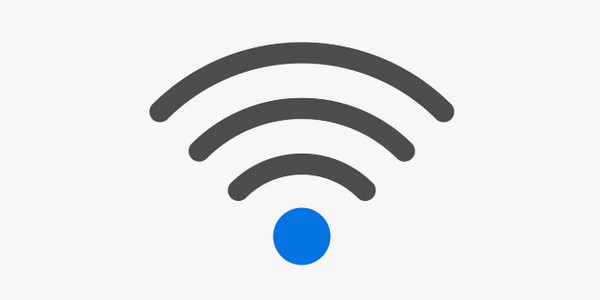
Scarso spazio di archiviazione
Un'altra possibile causa potrebbe essere lo spazio di archiviazione del tuo iPhone. Il tuo iPhone si blocca durante il ripristino da iCloud perché non c'è abbastanza spazio per recuperare i dati.
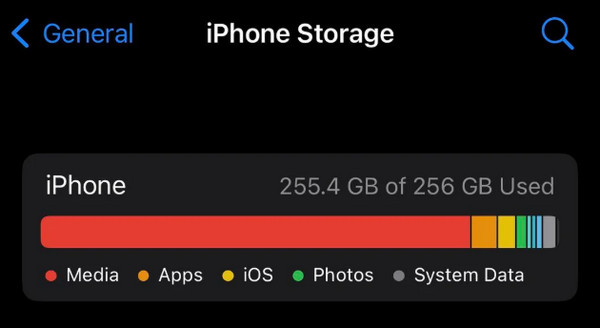
Sistema iOS obsoleto
C'è anche una possibile ragione per cui il backup di iCloud è impostato su una versione più recente rispetto a quella del tuo iPhone attuale. In parole povere, la versione del tuo iPhone non è la stessa di quella su cui hai creato il backup di iCloud. Potresti anche aggiornare il tuo iPhone dopo aver effettuato il backup.
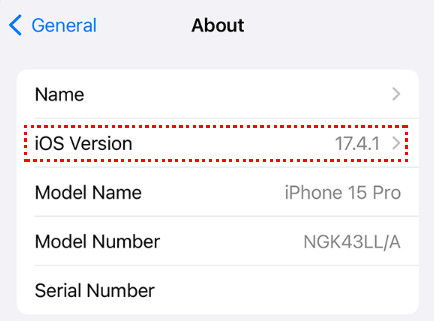
È stato anche segnalato che il backup di iCloud funziona senza problemi solo se l'iPhone utilizza l'ultima versione di iOS.
Problema con il server iCloud
Il motivo per cui il tuo iPhone si blocca durante il ripristino da iCloud potrebbe anche essere dovuto a un problema con il server iCloud. Controlla lo stato ufficiale del server per conferma.
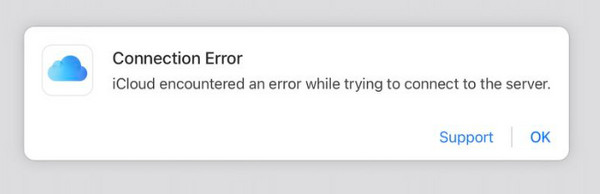
Parte 2: Come risolvere il problema dell'iPhone bloccato durante il ripristino da iCloud
Potrebbe essere frustrante quando il tuo iPhone si blocca nella schermata di stima del tempo e non sai cosa fare. Non preoccuparti! Questa sezione ti mostrerà come risolvere il problema del ripristino da iCloud per i nuovi iPhone.
Riavvia l'iPhone
A volte, un semplice riavvio e la ripetizione possono risolvere molti problemi, tra cui iPhone che vibra in modo casuale e altro ancora.
Tieni premuti contemporaneamente i tasti Volume su e Home per alcuni secondi, finché la schermata non cambia.
Scorrere per spegnere.

Premere a lungo il tasto Home per accendere.
Passa a una connessione Internet più veloce o utilizza i dati cellulari
Poiché una connessione Internet scadente può influire sul processo di recupero, puoi passare a una rete più veloce oppure disattivare il Wi-Fi e utilizzare i dati cellulari.
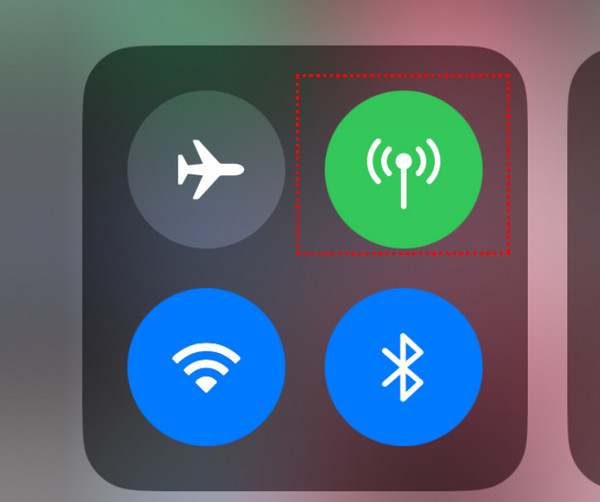
Risparmia più spazio di archiviazione
Puoi eliminare foto, video o app non necessari dal tuo iPhone per liberare spazio per i dati importanti del backup di iCloud. Ecco alcuni semplici passaggi:
Vai su Impostazioni - Generali - Spazio iPhone per controllare lo spazio di archiviazione del tuo iPhone.
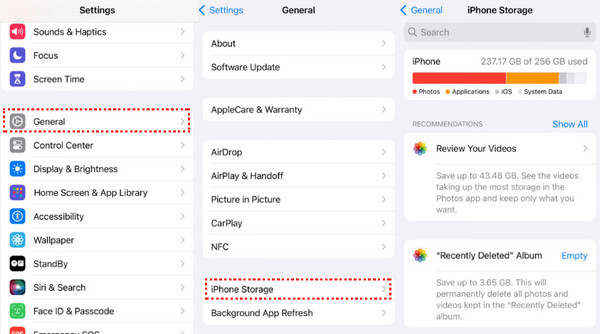
Gestisci i dati del tuo iPhone e rimuovi quelli non necessari.
Aggiorna il tuo iPhone
Come accennato in precedenza, la versione obsoleta può causare il blocco del ripristino dell'iPhone da iCloud, soprattutto quando si tenta di ripristinare iPhone su iPhonePer risolvere il problema, puoi aggiornare la versione del dispositivo all'ultima versione:
Vai su Impostazioni - Generali - Aggiornamento software.
Clic Aggiorna ora.
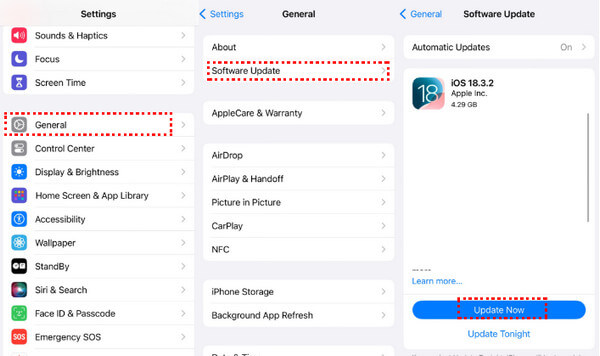
Parte 3. Metodo alternativo per recuperare i dati da iCloud
Se il tuo iPhone si blocca sempre più spesso sulla pagina di ripristino da iCloud, perché non provi un altro metodo per ripristinarlo da iCloud? Ti consigliamo questo: imyPass Recupero dati iPhone per aiutarti a recuperare i dati dell'iPhone dal backup di iCloud in modo efficace e a una velocità maggiore!

Oltre 4.000.000 di download
Recupera molto più rapidamente dal backup di iCloud.
Recupera selettivamente i dati dell'iPhone da iCloud.
Visualizza l'anteprima prima del ripristino dal backup di iCloud.
Ti consente di recuperare i dati dell'iPhone senza un backup.
Scarica questo strumento dedicato al recupero dati per iPhone cliccando sul link qui sopra. Segui le istruzioni sullo schermo per installarlo.
Scegli la terza opzione Recupera da iCloud, sull'interfaccia e accedi con il tuo ID Apple e la tua password. Devi inserire il codice di autenticazione a due fattori mostrato sul tuo iPhone.

Quindi, fai clic sul tipo di dati desiderato che vuoi recuperare e premi Inizio.

Nella pagina successiva troverai informazioni dettagliate sui dati. Puoi visualizzare in anteprima il contenuto dei dati e selezionare quali recuperare.
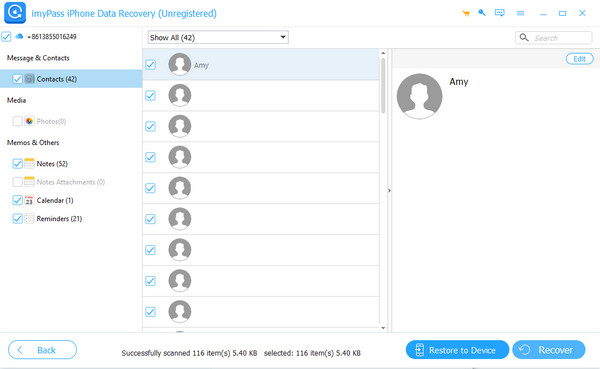
Dopo la selezione, premere il tasto Recuperare pulsante nell'angolo in basso a destra.
Conclusione
Cosa fare se Ripristino da iCloud bloccato sulla stima? Ora credo che tu abbia la risposta. Esplora i motivi in dettaglio ed esegui la correzione corrispondente secondo i nostri suggerimenti. Spero che tu possa risolvere presto il problema del ripristino dell'iPhone da iCloud.
A proposito, se hai paura che ci sia il rischio di perdita di dati se il tuo iPhone si blocca troppo spesso su Ripristina da iCloud, puoi provare imyPass Recupero dati iPhone per ripristinare il backup di iCloud.
Recupero dati iPhone
Recupera i dati cancellati o persi dell'iPhone
Download gratuito Download gratuito
